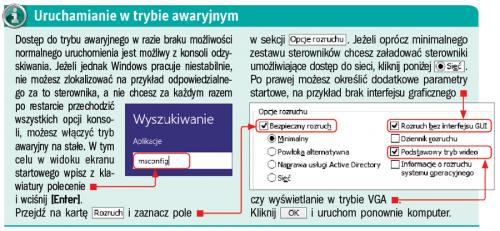Ratunek w razie awarii

Jeżeli chcesz skorzystać z funkcji synchronizacji ustawień, musisz, logując się do systemu, używać konta Microsoft. W tym celu załóż na przykład skrzynkę pocztową w serwisie Outlook.com – łącze Utwórz konto teraz. Następnie przełącz sposób logowania w ustawieniach systemu. Przesuń kursor myszy do prawej krawędzi ekranu i po wyświetleniu paska bocznego kliknij ikonę Ustawienia. Włącz teraz panel konfiguracyjny, wybierając na pasku polecenie Zmień ustawienia komputera.


Rozwiń kategorię Użytkownicy i w prawej części okna kliknij przycisk Przełącz na konto Microsoft. Wpisz hasło użytkownika do aktualnego konta i przejdź dalej. Uzupełnij pole Adres e-mail. Jeżeli wcześniej nie założyłeś konta, możesz to zrobić teraz, klikając łącze: Utwórz konto, aby otrzymać nowy adres e-mail. W kolejnym oknie umieść hasło zdefiniowane dla wybranej skrzynki pocztowej, wciśnij [Enter] i jeszcze raz [Enter], by zakończyć konfigurację.
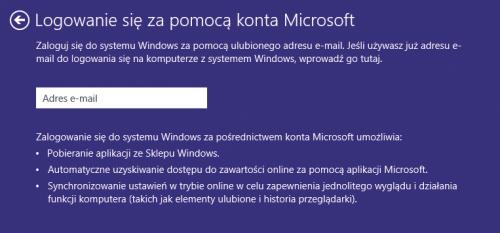

Wróć do okna ustawień komputera i przejdź do kategorii Synchronizacja ustawień. Zwróć uwagę, że synchronizacja została już automatycznie włączona. Wystarczy jedynie skonfigurować elementy, które mają być powielane. Zanim to jednak zrobisz, wyłącz opcję automatycznej synchronizacji przy połączeniach taryfowych. Jeżeli korzystasz z łącza taryfowego, nie ma sensu narażać się na niepotrzebne koszty. Przewiń listę w dół i przeciągnij przełącznik w lewo:
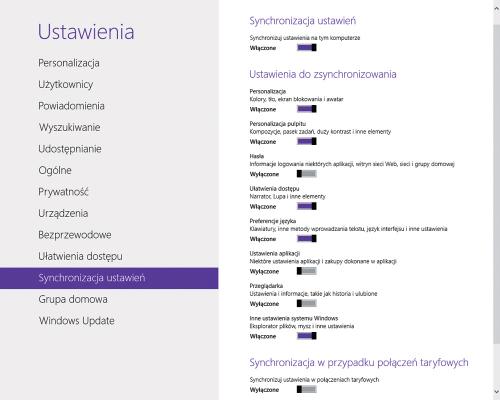

Czas na konfigurację. Warto przenieść ustawienia wyglądu systemu i sposobu działania jego elementów. Dzięki temu nie trzeba będzie tracić czasu na dostosowywanie tych elementów na innej maszynie. Danych związanych z bezpieczeństwem najlepiej nikomu nie powierzać i przechowywać je we własnej pamięci. Dlatego suwak Hasła przesuń w lewo do pozycji Wyłączone. Szkoda również czasu i limitu łącza internetowego na kopiowanie danych z aplikacji (przełącznik Ustawienia aplikacji) oraz, o ile nie jest to Internet Explorer, z przeglądarki (przełącznik Przeglądarka). Pozostałe parametry możesz pozostawić bez zmian. Aby zapisać konfigurację, wystarczy zamknąć okno ustawień bądź po prostu przełączyć się do innego widoku.